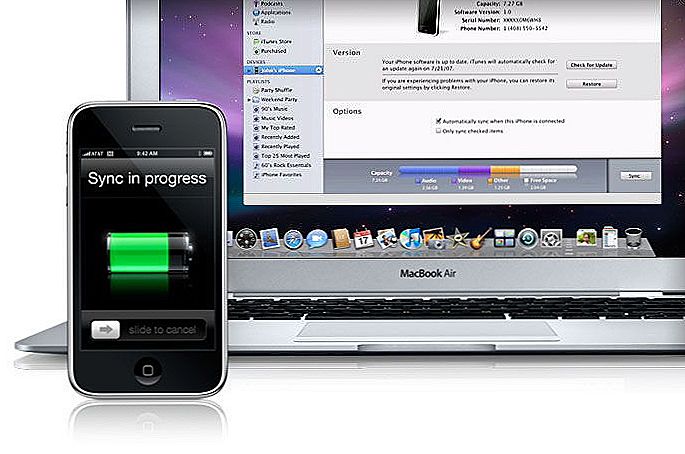Najczęściej określony błąd występuje w następującej kolejności: ekran gaśnie, pojawia się niebieski ekran śmierci z informacją, że błąd wystąpił gdzieś w pliku nvlddmkm.sys, zatrzymano kod błędu 0x00000116. Zdarza się, że wiadomość na niebieskim ekranie nie wskazuje nvlddmkm.sys, ale pliki dxgmms1.sys lub dxgkrnl.sys - co jest symptomem tego samego błędu i jest rozwiązywane w podobny sposób. Typowy komunikat: sterownik przestał odpowiadać i został przywrócony.
Najczęściej określony błąd występuje w następującej kolejności: ekran gaśnie, pojawia się niebieski ekran śmierci z informacją, że błąd wystąpił gdzieś w pliku nvlddmkm.sys, zatrzymano kod błędu 0x00000116. Zdarza się, że wiadomość na niebieskim ekranie nie wskazuje nvlddmkm.sys, ale pliki dxgmms1.sys lub dxgkrnl.sys - co jest symptomem tego samego błędu i jest rozwiązywane w podobny sposób. Typowy komunikat: sterownik przestał odpowiadać i został przywrócony.
Błąd nvlddmkm.sys manifestuje się w Windows 7 x64 i, jak się okazało, Windows 8 64-bit nie jest również chroniony przed tym błędem. Problem dotyczy sterowników kart graficznych NVidia. Rozumiemy więc, jak rozwiązać problem.
Różne fora mają różne sposoby na rozwiązanie błędów nvlddmkm.sys, dxgkrnl.sys i dxgmms1.sys, które zazwyczaj sprowadzają się do sugestii reinstalacji sterownika NVidia GeForce lub zmiany pliku nvlddmkm.sys w folderze System32. Opiszę te metody bliżej końca instrukcji rozwiązywania problemu, ale zacznę od nieco innej, działającej metody.
Napraw błąd nvlddmkm.sys
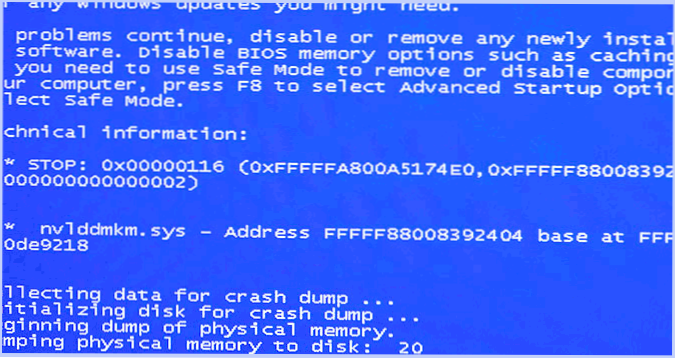
Niebieski ekran śmierci BSOD nvlddmkm.sys
Więc zaczynajmy. Instrukcja jest odpowiednia do wystąpienia niebieskiego ekranu śmierci (BSOD) w Windows 7 i Windows 8 oraz błędu 0x00000116 VIDEO_TDR_ERROR (kod może się różnić) ze wskazaniem jednego z plików:
- Nvlddmkm.sys
- Dxgkrnl.sys
- Dxgmms1.sys
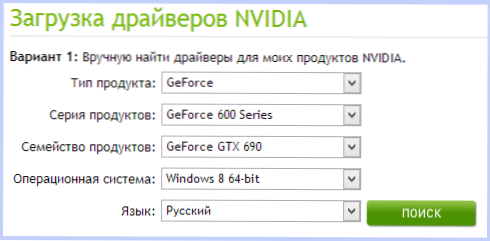
Pobierz sterowniki NVidia
Pierwszą rzeczą do zrobienia jest pobranie darmowego programu DriverSweeper (dostępnego w Google,zaprojektowane, aby całkowicie usunąć wszelkie sterowniki z systemu i wszystkie pliki z nimi związane), a także najnowsze sterowniki WHQL do karty graficznej NVidia z oficjalnej strony http://nvidia.ru oraz program czyszczenia rejestru CCleaner. Zainstaluj DriverSweeper. Następnie wykonaj następujące czynności:
- Przejdź do trybu awaryjnego (w Windows 7 - na klawiszu F8 po włączeniu komputera lub: Jak wejść w tryb awaryjny systemu Windows 8).
- Za pomocą DriverSweeper usuń wszystkie pliki kart graficznych NVidia (i nie tylko) z systemu - wszelkie sterowniki NVidia, w tym dźwięk HDMI itp.
- Ponadto, gdy nadal jesteś w trybie awaryjnym, uruchom program CCleaner, aby wyczyścić rejestr w trybie automatycznym.
- Uruchom ponownie w trybie normalnym.
- Teraz dwie opcje. Po pierwsze: przejdź do menedżera urządzeń, kliknij prawym przyciskiem myszy kartę graficzną NVidia GeForce i wybierz "Aktualizuj sterownik ...", a następnie pozwól systemowi Windows znaleźć najnowsze sterowniki karty graficznej. Możesz też uruchomić instalator NVidia pobrany wcześniej.
Po zainstalowaniu sterowników uruchom ponownie komputer. Konieczne może być również zainstalowanie sterowników w HD Audio oraz, jeśli chcesz pobrać PhysX ze strony internetowej NVidia.
To wszystko, począwszy od wersji sterowników NVidia WHQL 310.09 (a aktualna wersja w momencie pisania instrukcji to 320.18),Niebieski ekran śmierci nie pojawia się, a po wykonaniu powyższych czynności błąd "Sterownik przestał odpowiadać i został pomyślnie przywrócony", skojarzony z plikiem nvlddmkm.sys, nie pojawi się.
Inne sposoby naprawienia błędu
Tak więc masz zainstalowane najnowsze sterowniki, Windows 7 lub Windows 8 x64, grasz przez chwilę, ekran jest czarny, system zgłasza, że sterownik przestał odpowiadać i został przywrócony, dźwięk w grze nadal się odtwarza lub zacina, pojawia się niebieski ekran śmierci oraz błąd nvlddmkm.sys. To nie może się zdarzyć podczas gry. Oto kilka rozwiązań oferowanych na różnych forach. Z mojego doświadczenia wynika, że nie działają, ale dam je tutaj:
- Zainstaluj ponownie sterowniki karty graficznej NVIDIA GeForce z oficjalnej strony
- Rozpakuj plik instalatora z archiwum strony NVidia, najpierw zmieniając rozszerzenie na zip lub rar, wyodrębnij plik nvlddmkm.sy_ (lub weź go do folderu C: \NVIDIA \), rozpakuj go za pomocą polecenia expand.exe nvlddmkm.sy_ nvlddmkm.sys i przenieś wynikowy plik do folderu C: \ windows \ system32 \ driversnastępnie uruchom ponownie komputer.
Możliwe przyczyny tego błędu to:
- Przetaktowana karta wideo (pamięć lub GPU)
- Wiele aplikacji, które jednocześnie używają GPU (na przykład górnicze bitcoiny i gra)
Mam nadzieję, że pomogłem rozwiązać twój problem i pozbyć się błędów związanych z plikami nvlddmkm.sys, dxgkrnl.sys i dxgmms1.sys.






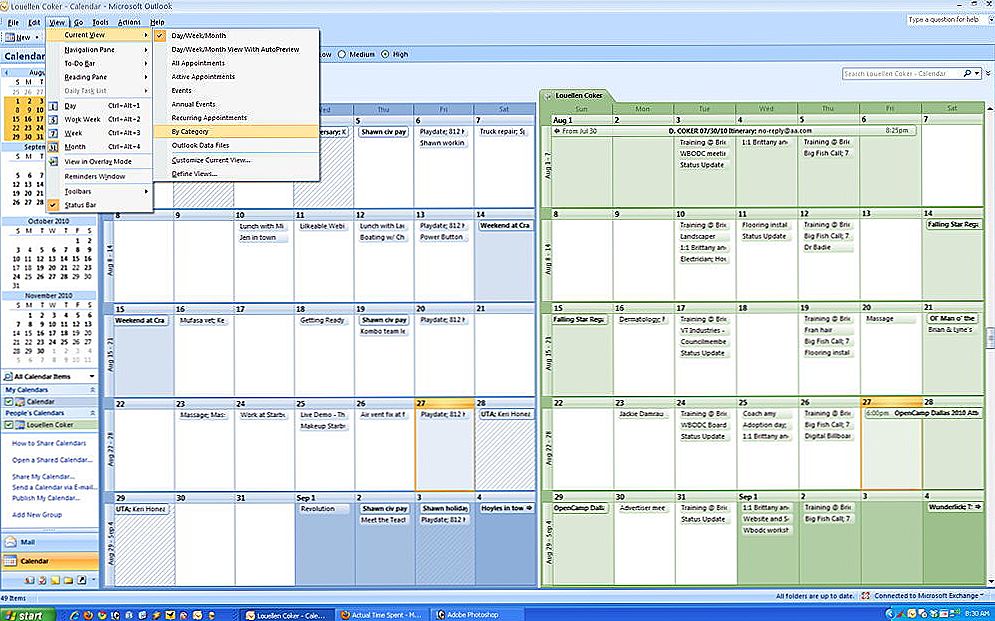


![Niebieski ekran z błędem 0x0000007B podczas instalowania systemu Windows XP [Rozwiązany]](http://ateasyday.com/img/images/sinij-ekran-s-oshibkoj-0x0000007b-pri-ustanovke-windows-xp-[resheno].jpg)